
Comment configurer votre GoPro Hero 9 Black ?
Rendre prête à l'emploi la GoPro HERO 9 Black

Pour filmer avec une GoPro HERO 9, il faut régler certains paramètres. Lisez ici comment faire et lancez-vous avec votre action-cam dès maintenant.
- Étape 1 : Allumez la caméra
- Étape 2 : Définissez les paramètres généraux
- Étape 3 : Formatez la carte mémoire
- Étape 4 : Choisissez le bon angle de vue
- Étape 5 : Configurez l'écran à selfie
- Étape 6 : Sélectionnez la fréquence d'images
- Étape 7 : Téléchargez GoPro Quik
Étape 1 : préparez la caméra

Pour filmer avec votre GoPro HERO 9, il faut une carte mémoire Micro SD pour stocker vos images. Il y a un clapet sur le côté de la caméra. Ouvrez-le en tirant le coin vers le bas. Derrière ce clapet se trouve l'emplacement de la batterie et de la carte mémoire. C'est là que la carte mémoire et la batterie s'insèrent. La batterie n'est pas complètement chargée ? Connectez le câble USB pour charger la caméra. La batterie est chargée et la carte mémoire insérée ? Alors, allumez la caméra. Le bouton d'allumage se trouve sur l'autre côté de l'action-cam.
Étape 2 : définissez les paramètres généraux
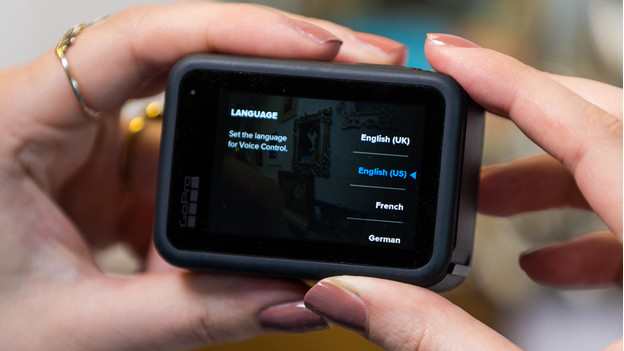
La caméra démarre et vous demande de choisir une langue. Choisissez une des langues disponibles sur GoPro, comme l'anglais ou le français. Configurez ensuite la date et l'heure. Si vous le souhaitez, autorisez le partage de votre position GPS. À la fin de la configuration, il vous sera demandé si vous souhaitez une visite guidée des paramètres. C'est pratique pour apprendre à utiliser rapidement la caméra si vous ne la maitrisez pas encore.
Étape 3 : formatez la carte mémoire

Avant de commencer à filmer, nous recommandons de vider complètement la carte mémoire. C'est ce qu'on appelle le formatage. Ça supprime tous les fichiers qui pourraient encore s'y trouver et permet à la carte mémoire de fonctionner dans votre GoPro sans aucun problème. Balayez vers le bas pour accéder au menu. Appuyez ensuite sur Préférences, Réinitialisation et Formater la carte SD. L'action-cam vide complètement votre carte mémoire. Astuce : vérifiez au préalable qu'il ne reste pas de fichiers importants sur votre carte mémoire.
Étape 4 : choisissez le bon angle de vue

Cette action-cam est équipée de 5 objectifs numériques différents, chacun ayant son propre angle de vue. Vous déterminez donc vous-même le style de votre enregistrement. L'objectif Superview offre l'angle de vue le plus large, pour capturer une grande partie de votre environnement. Il cause aussi le plus de distorsion aux coins (comparable avec un effet Fisheye). L'objectif Wide donne un effet grand angle plus subtil. Pour peu ou pas de distorsion de l'image, choisissez l'objectif Linear ou Linear + Horizon leveling ou Narrow. En mode Horizon leveling, la caméra redresse automatiquement l'horizon sur l'image.
Étape 5 : configurez l'écran à selfie

La HERO 9 est équipée d'un écran à l'avant. Celui-ci affiche l'image que vous filmez. C'est pratique pour prendre des selfies et s'assurer d'être dans le cadre. Vous préférez contrôler vos paramètres ? L'écran est facilement ajustable à vos souhaits. Par exemple, affichez la vitesse d'obturation à l'écran ou éteignez-le complètement.
Étape 6 : choisissez la résolution vidéo

La HERO 9 est facile à régler sur différentes tailles d'image ou résolutions. Le plus grand format est 5K, avec une résolution de 5120 x 2880 pixels. Plus la résolution est élevée, plus l'image est détaillée. Et plus la taille du fichier est grande. Gardez ça à l'esprit si vous filmez toute la journée. Vérifiez d'abord si votre écran prend en charge la résolution choisie. Ce n'est pas le cas ? Alors, filmez dans une résolution inférieure, comme le Full HD 1080p. Ce format convient à la plupart des écrans.
Étape 7 : téléchargez GoPro Quik
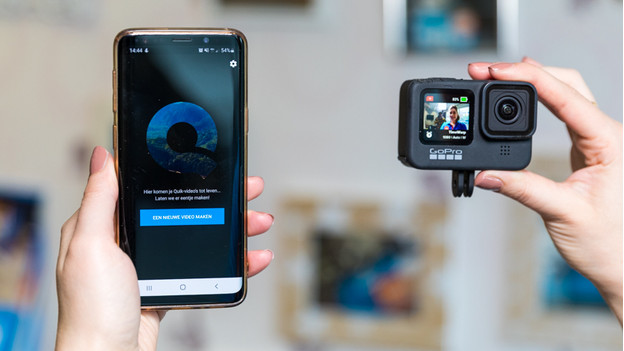
Vous avez fait un bel enregistrement ? C'est le moment du post-traitement. Éditez vos vidéos dans l'appli GoPro Quik, téléchargeable depuis le Google Play Store ou l'Apple Store. Ainsi, vous pouvez facilement éditer vos photos et vidéos. Dans l'appli, ajoutez de la musique et modifiez les couleurs avec des filtres. Partagez les vidéos terminées directement sur vos réseaux sociaux.


